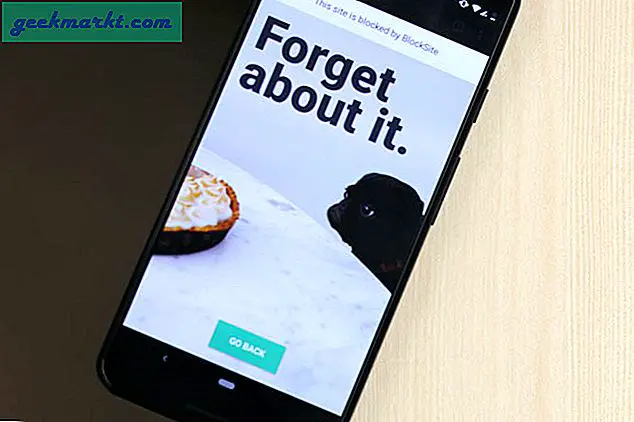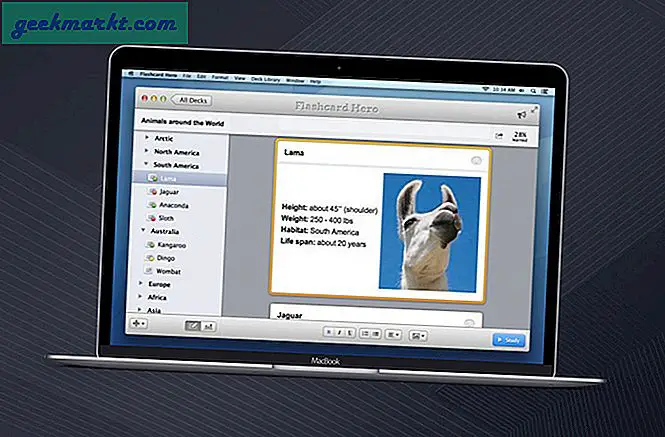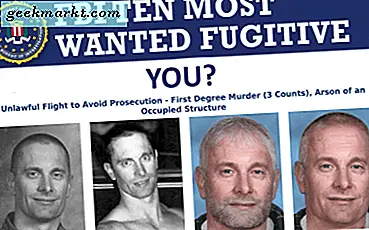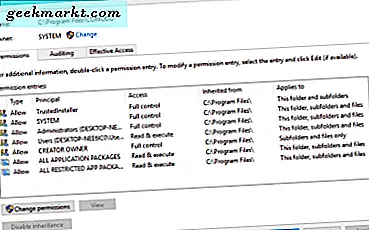
การดู 'คุณต้องได้รับอนุญาตให้ดำเนินการนี้' เมื่อใช้คอมพิวเตอร์ของคุณต้องเป็นหนึ่งในข้อความผิดพลาดที่น่าผิดหวังมากที่สุดใน Windows มันไม่ได้เป็นเทอร์มินัลมันไม่ร้ายแรงเท่าไร แต่มันก็เป็นหัวใจของสิ่งที่น่าผิดหวังที่สุดกับ Windows สิทธิ์
ในการพยายามรักษาความปลอดภัยให้กับระบบปฏิบัติการ Windows ระบบปฏิบัติการผู้ใช้และโปรแกรมต่างๆจะได้รับสิทธิ์ระดับต่างๆ เพื่อป้องกันไม่ให้มัลแวร์เข้าถึงไฟล์ Windows หลักหรือเพื่อหยุดโปรแกรมหรือผู้ใช้ที่เข้าถึงพื้นที่ของระบบปฏิบัติการที่ไม่ควรทำ ในขณะที่มีวัตถุประสงค์เพื่อให้คุณและคอมพิวเตอร์ของคุณปลอดภัยก็ยังให้พื้นดินที่อุดมสมบูรณ์สำหรับแห้ว
นอกจากนี้ข้อผิดพลาดอาจเกิดขึ้นได้จากหลายสาเหตุ คุณสามารถเพียงแค่พยายามที่จะสร้างหรือลบไฟล์ คุณอาจจะพยายามเปิดโปรแกรมหรือย้ายโฟลเดอร์จากที่หนึ่งไปยังอีกที่หนึ่ง มันอาจจะเป็นสิ่งที่คุณทำทุกวันที่ก็จะไม่ทำงาน ทั้งหมดนี้จะเพิ่มความขุ่นมัวที่

'คุณต้องได้รับอนุญาตให้ดำเนินการนี้'
หากคุณเห็น "คุณต้องได้รับอนุญาตให้ดำเนินการนี้" หมายความว่าคุณไม่มีสิทธิ์ที่จะทำในสิ่งที่คุณทำ อาจเป็นเพราะวัตถุประสงค์อาจเป็นความเสียหายของโปรไฟล์หรืออาจเป็นปัญหาของ Windows ทั้งหมดสามารถ addressed ค่อนข้างง่าย
แม้ว่าคุณจะเข้าสู่ระบบในฐานะผู้ดูแลระบบคุณอาจไม่มีสิทธิ์การเป็นเจ้าของหรือไม่ได้รับอนุญาตให้ดำเนินการงานที่คุณกำลังพยายามทำ สิ่งแรกที่เราต้องทำคือการดูว่าใครเป็นเจ้าของไฟล์หรือโฟลเดอร์ที่คุณกำลังทำงานอยู่
- เปิด Windows Explorer และไปที่ไฟล์หรือโฟลเดอร์ที่ให้ข้อผิดพลาด
- คลิกขวาและเลือก Properties
- เลือกแท็บ Security แล้วเลือก Advanced
ซึ่งจะแสดงให้คุณเห็นว่าผู้ใช้ทุกคนสามารถเข้าถึงไฟล์ดังกล่าวได้และมีระดับการเข้าถึงอะไร หากคุณลงชื่อเข้าใช้ด้วยบัญชีผู้ดูแลระบบให้ตรวจสอบผู้ดูแลระบบ ถ้าคุณเข้าสู่ระบบในฐานะผู้ใช้ (ซึ่งคุณควรจะเป็น) แล้วตรวจสอบผู้ใช้
มีหกระดับสิทธิ์
Full Control - ช่วยให้คุณสามารถย้าย, เพิ่ม, เปลี่ยนและลบไฟล์ภายในโฟลเดอร์
แก้ไข - ช่วยให้คุณสามารถดูเพิ่มเปลี่ยนและลบไฟล์ภายในโฟลเดอร์ได้
อ่านและดำเนินการ - ให้คุณดูและเรียกใช้ไฟล์ภายในโฟลเดอร์
รายการเนื้อหาโฟลเดอร์ - อนุญาตให้เข้าถึงเนื้อหาโฟลเดอร์ได้แบบอ่านอย่างเดียว
อ่าน - อนุญาตให้เข้าถึงเนื้อหาในโฟลเดอร์ได้แบบอ่านอย่างเดียว
เขียน - ช่วยให้คุณสามารถสร้างและลบไฟล์และโฟลเดอร์ภายในโฟลเดอร์นั้น
ข้อผิดพลาด "คุณต้องได้รับอนุญาตเพื่อดำเนินการนี้" จะปรากฏขึ้นเมื่อการดำเนินการที่คุณพยายามจะทำได้ไม่สามารถดำเนินการกับระดับสิทธิ์ที่คุณใช้ได้ ดังนั้นหากคุณพยายามลบโฟลเดอร์เมื่อคุณมีสิทธิ์การอ่านเท่านั้นคุณจะเห็น "คุณต้องได้รับอนุญาตให้ดำเนินการนี้"

เปลี่ยนสิทธิ์ของไฟล์หรือโฟลเดอร์
สาเหตุที่พบได้บ่อยที่สุดคือไม่ตรงกันของสิทธิ์ของแฟ้มหรือโฟลเดอร์ บางครั้งความเสียหายของโปรไฟล์อาจทำให้เกิดปัญหาได้ แต่เป็นเรื่องที่หาได้ยาก
ในการเปลี่ยนสิทธิ์ของไฟล์หรือโฟลเดอร์:
- เปิด Windows Explorer และไปที่ไฟล์หรือโฟลเดอร์ที่ให้ข้อผิดพลาด
- คลิกขวาและเลือก Properties
- เลือกแท็บ Security แล้วเลือก Advanced
- เลือกลิงก์เปลี่ยนข้อความที่อยู่ติดกับเจ้าของ
- พิมพ์ชื่อผู้ใช้ที่คุณล็อกอินไว้ในช่องและเลือกตรวจสอบชื่อ
- เลือกชื่อผู้ใช้จากรายการที่ส่งคืนจากเช็ค ควรขีดเส้นใต้หากเป็นที่รู้จักโดย Windows
- เลือกตกลง
ตอนนี้คุณควรเห็น Owner จากขั้นตอนที่ 4 เปลี่ยนไปเป็นผู้ใช้ที่คุณเพิ่งเลือก ถ้าตอนนี้คุณพยายามที่จะทำทุกอย่างที่คุณกำลังพยายามทำมันควรจะทำงาน
คุณยังสามารถใช้ PowerShell และคำสั่ง 'takeown' ได้หากต้องการ
- เปิดหน้าต่าง PowerShell ในฐานะผู้ดูแลระบบภายในโฟลเดอร์
- พิมพ์ 'takeown / f / r / d y' เปลี่ยนเพื่อแสดงโฟลเดอร์ที่คุณต้องการเป็นเจ้าของ
- กด Enter
ในการเปิดหน้าต่าง PowerShell ภายในโฟลเดอร์ให้กด Shift ค้างไว้และคลิกขวาที่ช่องว่างภายใน เลือก 'เปิด PowerShell หน้าต่างที่นี่'
ตัวอย่างเช่นถ้าคุณพยายามที่จะเป็นเจ้าของไฟล์ COMODO เช่นเดียวกับภาพคุณจะพิมพ์ 'takeown / f COMODO / r / d y ซึ่งควรกำหนดความเป็นเจ้าของให้กับผู้ใช้ที่คุณเข้าสู่ระบบเป็นและหลีกเลี่ยงข้อผิดพลาด "คุณต้องได้รับอนุญาตเพื่อดำเนินการนี้"
ในกรณีส่วนใหญ่เมื่อคุณเห็นข้อความ "คุณต้องการสิทธิ์ในการดำเนินการนี้" การเปลี่ยนแปลงสิทธิ์จะระบุที่อยู่ หากคุณรู้จักวิธีอื่นในการจัดการเรื่องนี้โปรดแจ้งให้เราทราบด้านล่างนี้!